Acessibilidade
Comissão de Acessibilidade
Desde 2015, a UNIFASE/FMP instituiu a Comissão de Acessibilidade, que atua para sensibilizar os colaboradores sobre as práticas inclusivas, visando a igualdade de oportunidade a todos.
Na elaboração das ações, a Comissão realiza atividades que reúnem os profissionais da instituição e pessoas com deficiência que compartilham conhecimento técnico e suas vivências, demonstrando a riqueza da diversidade humana! O lema propagado na UNIFASE é: "a acessibilidade para todos é responsabilidade de cada um".

Certificados de Acessibilidade
Em 2017, a FMP e, à época, a FASE, atualmente, UNIFASE, receberam o Certificado de Acessibilidade Imperial, concedido pela Câmara Municipal de Petrópolis, como reconhecimento e incentivo a proporcionarem as condições de acessibilidade às pessoas com deficiência ou com mobilidade reduzida.
Em 2019 e 2022, novamente, o Campus da UNIFASE/FMP foi reconhecido por suas condições de acessibilidade, recebendo novo Certificado Imperial. No mesmo ano de 2019, o Ambulatório Escola da UNIFASE/FMP também foi reconhecido e agraciado com Certificado Imperial, pela Câmara dos Vereadores de Petrópolis.
A aquisição dos Certificados de Acessibilidade Imperial é resultado do trabalho permanente da Instituição de Ensino para que a pessoa com deficiência ou mobilidade reduzida esteja incluída, seja no ensino superior ou no atendimento à saúde realizado no Ambulatório Escola. Os investimentos abrangem a aspectos da acessibilidade arquitetônica, pedagógica, tecnológica, atitudinal e das comunicações.
Recentemente, recebemos do Instituto BIOMOB Observatório da Diversidade e Inclusão, o Selo BIOMOB de Acessibilização 2023, na categoria Educação, que enaltece as boas práticas e atendimento às normas de acessibilidade das empresas e instituições do município de Petrópolis.

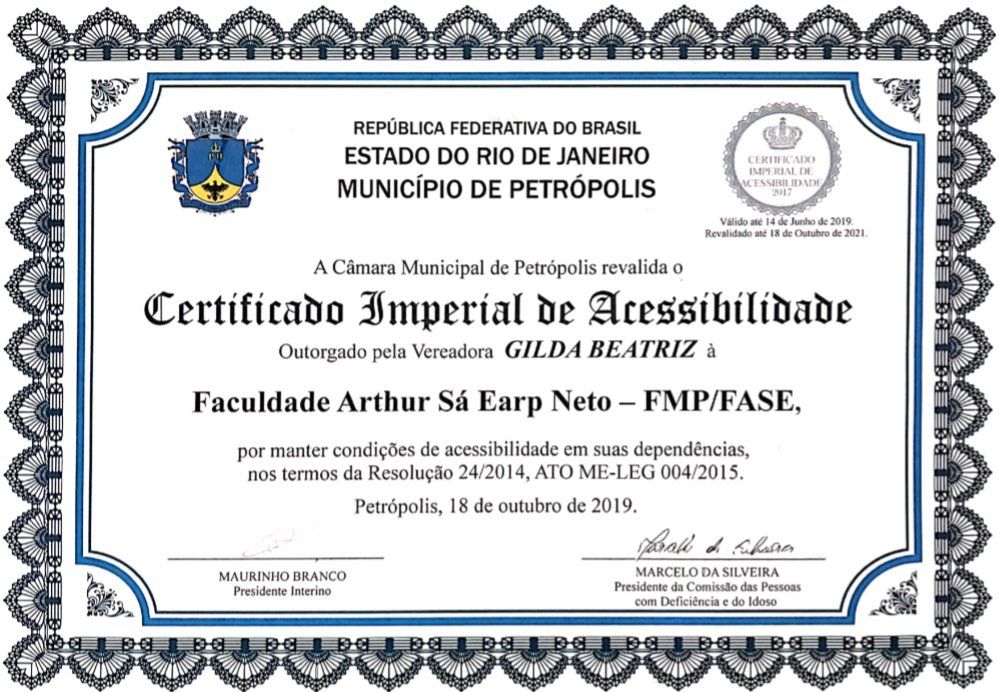
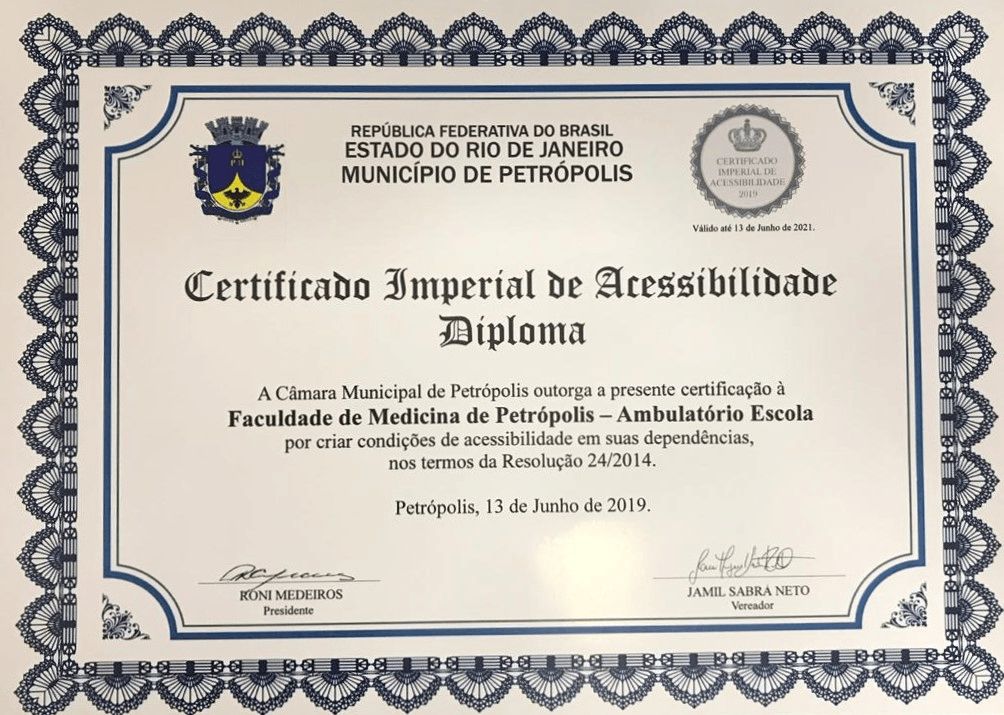


Acessibilidade na UNIFASE
Confira as ações de acessibilidade desenvolvidas na instituição disponíveis em nosso canal do YouTube.
Aplicativos de Acessibilidade
Vlibras
É um aplicativo que traduz automaticamente texto e áudio para Libras. Disponível para Android e Apple.
Xulia
Este programa substitui integralmente o uso do teclado e do mouse em computadores e dispositivos com ambiente Windows.
NVDA
É uma plataforma para a leitura de tela, que faz a leitura das telas do computador para facilitar a inclusão digital de deficientes visuais.
Acrobat Reader
Leitor em voz para arquivos PDF. Utilização de Sistemas Operacionais acessíveis que permitem o aumento dos caracteres e telas, além da aplicação de contrastes nas cores.
HeadMouse
É um programa desenhado para substituir o mouse. Controla o cursor com movimentos da cabeça e aciona botões mediante gestos faciais.
VirtualKeyboard
É um programa que simula um teclado no monitor, as pulsações de teclas efetuam-se com cliques sobre o teclado virtual, inclui funções de predição e aprendizado.
*Observação: os programas acima podem ser utilizados nas estações de computadores de uso preferencial da UNIFASE/FMP.
As condições de licenciamento e download devem ser observadas nos sites dos softwares.
Acessibilidade para o MAC
Se você é usuário do Mac o padrão de atalhos e softwares de acessibilidade diferem dos adotados para ao Sistema Microsoft Windows. Abaixo temos links com os recursos completos de acessibilidade disponibilizados pela Apple em português.
Página inicial: https://www.apple.com/br/accessibility/
Recursos para pessoas cegas ou baixa visão: https://www.apple.com/br/accessibility/mac/vision/
Recursos para pessoas surdas ou com dificuldade de audição: https://www.apple.com/br/accessibility/mac/hearing/
Recursos para capacidade física e motora: https://www.apple.com/br/accessibility/mac/physical-and-motor-skills/
Recursos para auxílio no aprendizado e alfabetização: https://www.apple.com/br/accessibility/mac/learning-and-literacy/
Atalhos
-
ATALHOS PARA ABAS NAVEGADORES
- Ctrl + 1 à 8 : Alterne para a guia específica, a contar da esquerda.
- Ctrl + 9 : Passe para a última guia.
- Ctrl + tecla Tab : Alternar para a próxima guia – em outras palavras, a guia na direita. (Ctrl+Page Up também funciona, mas não no Internet Explorer).
- Ctrl + Shift + Tab : Alternar para a guia anterior – em outras palavras, a guia do lado esquerdo. (Ctrl+Page Down também funciona, mas não no Internet Explorer).
- Ctrl + W ou Ctrl + F4 : Fecha a aba atual.
- Ctrl + Shift + T : Reabre a última guia fechada.
- Ctrl + T : Abre uma nova aba.
- Ctrl + N : Abre uma nova janela do navegador.
- Alt + F4 : Fecha a janela atual. (Funciona em todas as aplicações).
-
AÇÕES COM O MOUSE PARA ABAS (OU GUIAS)
- Clique no X vermelho da Guia : Feche a aba.
- Ctrl + Clique esquerdo ou no meio da Guia : Abrir um link em uma aba de fundo.
- Shift + Clique esquerdo : Abrir um link em uma nova janela do navegador.
- Ctrl + Shift + clique esquerdo : Abrir um link em uma aba em primeiro plano.
-
ROLAGEM
- Espaço ou Page Down : Ir para o final da página.
- Shift + Espaço ou Page Up : Ir para o início da página.
- Tecla Home : Ir para o início da página.
- Tecla End : Ir para o fim da página.
-
PESQUISAR
- Ctrl + K ou Ctrl + E : Inserir pesquisa com o motor de busca padrão ou inserir a sua consulta na barra de endereços se o navegador não tem uma caixa de pesquisa dedicado. ( Ctrl + K não funciona no IE, mas o comando Ctrl + E sim).
- Alt + Enter : Executa uma busca na caixa de pesquisa em uma nova aba.
- Ctrl + F ou F3 : Abrir a caixa de pesquisa na página de busca na página atual.
- Ctrl + G ou F3 : Procurar o próximo jogo do texto procurado na página.
- Ctrl + Shift + G ou Shift + F3 : Barra para encontrar uma palavra ou texto da página.
-
NAVEGAÇÃO
- Alt + Seta para a esquerda ou Backspace : Voltar.
- Alt + seta para a direita ou Shift + Backspace : Avançar.
- Ctrl + F5 : Atualizar e ignorar o cache, re-baixar o site inteiro.
- Espaço : Parar.
- Alt + Home : Abrir página inicial.
-
ZOOM NA PÁGINA
- Ctrl e tecla + ou Ctrl + rolar o mouse para cima : Aumentar o zoom da página.
- Ctrl e tecla – ou Ctrl + rolar o mouse para baixo : Diminuir o zoom da página.
- Ctrl + 0 : nível de zoom padrão.
- F11 : modo de tela cheia.
-
BARRA DE ENDEREÇOS
- Ctrl + L ou Alt + D ou F6 : Concentre-se na barra de endereço para que você possa começar a digitar.
- Ctrl + Enter : Acrescentar www. e .com no texto na barra de endereços e, em seguida, carregar o site. Por exemplo, digite globo na barra de endereços e pressione Ctrl + Enter para abrir www.globo.com
- Alt + Enter : Abra o local na barra de endereços em uma nova aba.
-
HISTÓRICO E FAVORITOS
- Ctrl + H : Abre o histórico de navegação.
- Ctrl + J : Abrir o histórico de downloads.
- Ctrl + D : Marque o site atual em favoritos.
- Ctrl + Shift + Del : Abra a janela Limpar histórico de navegação.
-
OUTRAS FUNÇÕES
- Ctrl + P : Imprimir a página atual.
- Ctrl + S : Salvar a página atual em seu computador.
- Ctrl + O : Abrir um arquivo do seu computador.
- Ctrl + U : Abre o código-fonte da página atual. (Não funciona no IE).
- F12 : Abrir Developer Tools. (Requer extensão Firebug para o Firefox).
Receba as notícias da UNIFASE/FMP
Não quer perder nada? Assine já a nossa newsletter e receba nossos conteúdos exclusivos em seu e-mail.
Contate-nos
Cadastro realizado com sucesso!
Desculpe, houve um erro ao realizar seu cadastro.
Tente novamente mais tarde.
Institucional
Cursos
Como ingressar
Serviços
Pesquisa
Inovação
Extensão
Fique Ligado
Contato
Sou Aluno
Sou ex-aluno
Sou Colaborador
Copyright © UNIFASE. Todos os direitos reservados.




